
ຕົວກອງ Windows SmartScreen ແມ່ນລະດັບຄວາມປອດໄພລະດັບໃຫມ່ທີ່ນໍາສະເຫນີໃນລຸ້ນທີ 8 OS. ເພື່ອໃຫ້ຖືກຕ້ອງກວ່າ, ລາວໄດ້ຍ້າຍຈາກ Internet Explorer (ບ່ອນທີ່ມັນຢູ່ໃນເຈັດ) ໃນລະດັບຂອງລະບົບປະຕິບັດການຕົວມັນເອງ. ຫນ້າທີ່ຂອງຕົວມັນເອງຊ່ວຍປົກປ້ອງຄອມພິວເຕີຈາກໂປແກຼມທີ່ເປັນອັນຕະລາຍທີ່ດາວໂຫລດມາຈາກອິນເຕີເນັດແລະຖ້າທ່ານບໍ່ຕ້ອງການໃຊ້ມັນ, ທ່ານບໍ່ຄວນປິດການໃຊ້ງານ SmartScreen. ເບິ່ງຕື່ມ: ວິທີການໃຊ້ງານການກັ່ນຕອງ SmartScreen ໃນ Windows 10 (ໃນຄໍາແນະນໍາໃນເວລາດຽວກັນມີວິທີການແກ້ໄຂສະຖານະການ, ເຊິ່ງເຫມາະສົມກັບ Windows 8.1).
ຕັດການເຊື່ອມຕໍ່ການກັ່ນຕອງ Smartscreen.
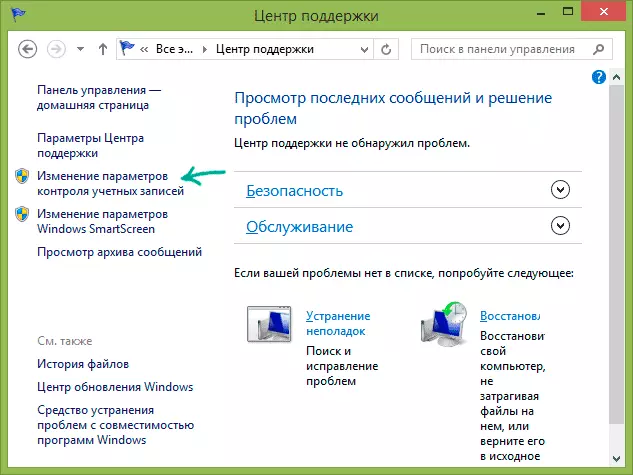
ເພື່ອປິດຫນ້າທີ່ SmartScreen, ເປີດແຜງຄວບຄຸມ Windows 8 (ປ່ຽນມຸມມອງໃນ "ໄອຄອນ", ແທນທີ່ "ຫມວດ" ແລະເລືອກ "ສູນສະຫນັບສະຫນູນ". ທ່ານຍັງສາມາດເປີດມັນໄດ້ໂດຍການກົດຂວາໃສ່ປຸ່ມ checkbox ໃນພື້ນທີ່ແຈ້ງການແຈ້ງການ Tasknar. ຢູ່ເບື້ອງຂວາຂອງສູນສະຫນັບສະຫນູນ, ເລືອກ "ປ່ຽນ Windows SmartScreen Settings".
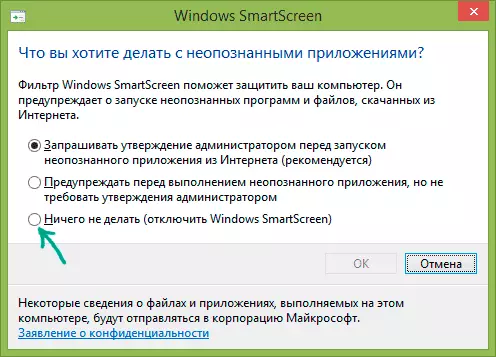
ລາຍການໃນກ່ອງໂຕ້ຕອບຕໍ່ໄປເວົ້າສໍາລັບຕົວເອງ. ໃນກໍລະນີຂອງພວກເຮົາ, ທ່ານຈໍາເປັນຕ້ອງເລືອກ "ບໍ່ເຮັດຫຍັງເລີຍ (ປິດ Windows SmartScreen). ນໍາໃຊ້ການປ່ຽນແປງທີ່ໄດ້ເຮັດແລະຕໍ່ມາຂໍ້ຄວາມທີ່ຈຸດທີ່ Windows SmartScreen Filter ດຽວນີ້ອາດຈະບໍ່ມີຫຼືປົກປ້ອງຄອມພິວເຕີຂອງທ່ານ, ຈະບໍ່ປາກົດ. ຖ້າມັນຈໍາເປັນສໍາລັບທ່ານພຽງແຕ່ຊົ່ວຄາວ - ຂ້າພະເຈົ້າຂໍແນະນໍາໃຫ້ຢ່າລືມຢ່າລືມທີ່ຈະເຮັດໃຫ້ການເຮັດວຽກໃນພາຍຫລັງ.
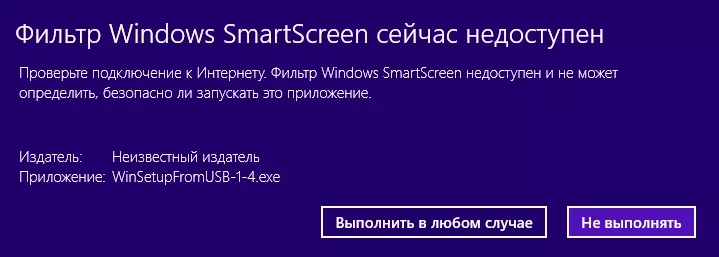
ຫມາຍເຫດ: ເພື່ອປິດກົນ Windows SmartScreen, ທ່ານຕ້ອງມີສິດຜູ້ບໍລິຫານຢູ່ໃນຄອມພີວເຕີ້.
